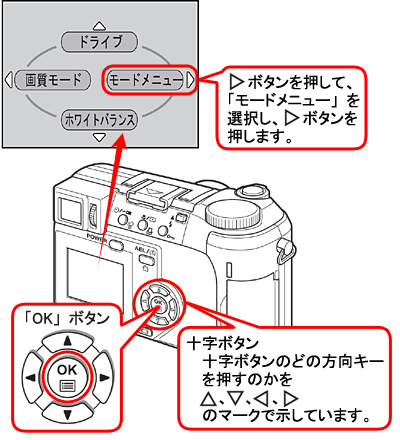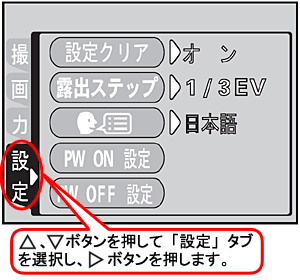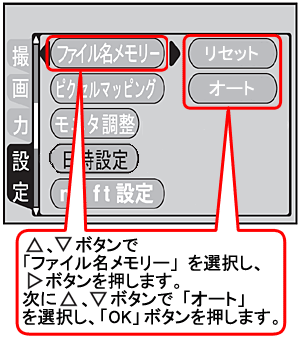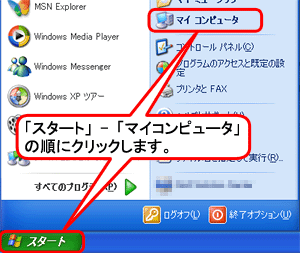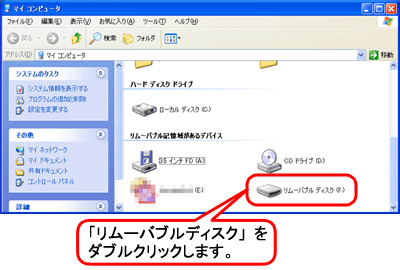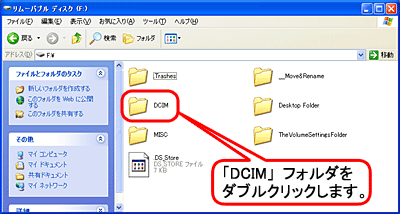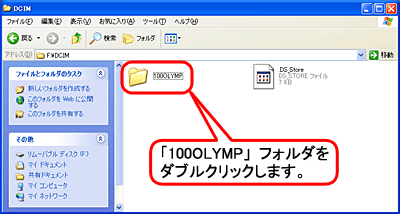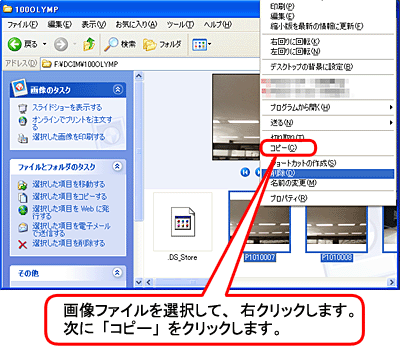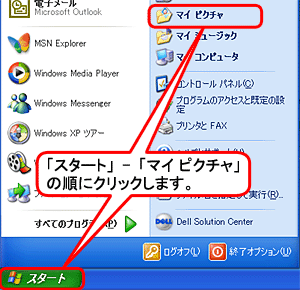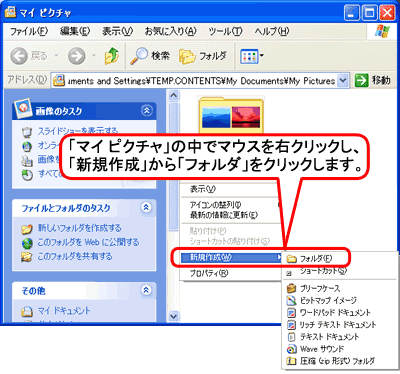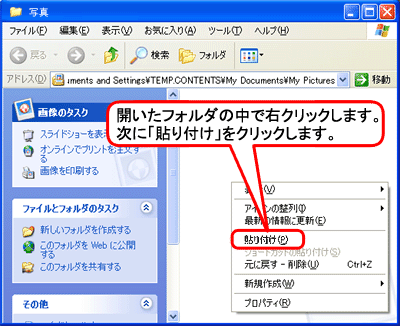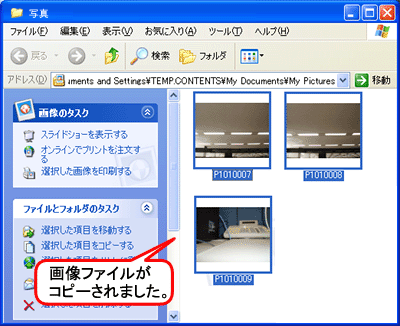A:
|
[ 前のページに戻る]
関連Q&A
OLYMPUS Viewer 3 でカメラから Windowsパソコンへ取り込んだ画像は、どこに保存されていますか。(ライブラリ管理)
撮影画像や各種ログデータはmicroSDカードのどのフォルダに保存されていますか。(TG-Tracker)
「GPSアシスト機能を活用いただくために、カメラをPCに接続してデータを更新してください」とモニターに表示される。
カメラ本体で一時記録しているログを microSDカードに保存する方法 (TG-Tracker)
「ご使用のソフトウェアはすでに最新の状態です」と表示され、OM Workspace のヘルプファイル (取扱説明書) をダウンロードできない。
撮影画像や各種ログデータはmicroSDカードのどのフォルダに保存されていますか。(TG-Tracker)
「GPSアシスト機能を活用いただくために、カメラをPCに接続してデータを更新してください」とモニターに表示される。
カメラ本体で一時記録しているログを microSDカードに保存する方法 (TG-Tracker)
「ご使用のソフトウェアはすでに最新の状態です」と表示され、OM Workspace のヘルプファイル (取扱説明書) をダウンロードできない。
- OLYMPUS Viewer 3 でカメラから Windowsパソコンへ取り込んだ画像は、どこに保存されていますか。(ライブラリ管理)
- 撮影画像や各種ログデータはmicroSDカードのどのフォルダに保存されていますか。(TG-Tracker)
- 「GPSアシスト機能を活用いただくために、カメラをPCに接続してデータを更新してください」とモニターに表示される。
- カメラ本体で一時記録しているログを microSDカードに保存する方法 (TG-Tracker)
- 「ご使用のソフトウェアはすでに最新の状態です」と表示され、OM Workspace のヘルプファイル (取扱説明書) をダウンロードできない。